목차
윈도우 11 블루스크린 해결: AMD-5950X 및 ASUS X570 보드, IRQL_NOT_LESS_OR_EQUAL, SYSTEM_SERVICE_EXCEPTION, KERNEL_SECURITY_CHECK_FAILURE
윈도우 11에서의 블루스크린은 많은 사용자들에게 당황스러운 경험을 안겨줍니다. 특히, 고성능 하드웨어를 사용하고 있는 경우 이러한 문제는 더욱 심각하게 다가옵니다. 이번 포스팅에서는 AMD-5950X CPU와 ASUS X570 보드 간의 호환 문제로 인해 발생하는 블루스크린 문제를 해결하는 방법을 자세히 알아보겠습니다.
윈도우 11 블루스크린 중지 코드 및 원인 분석
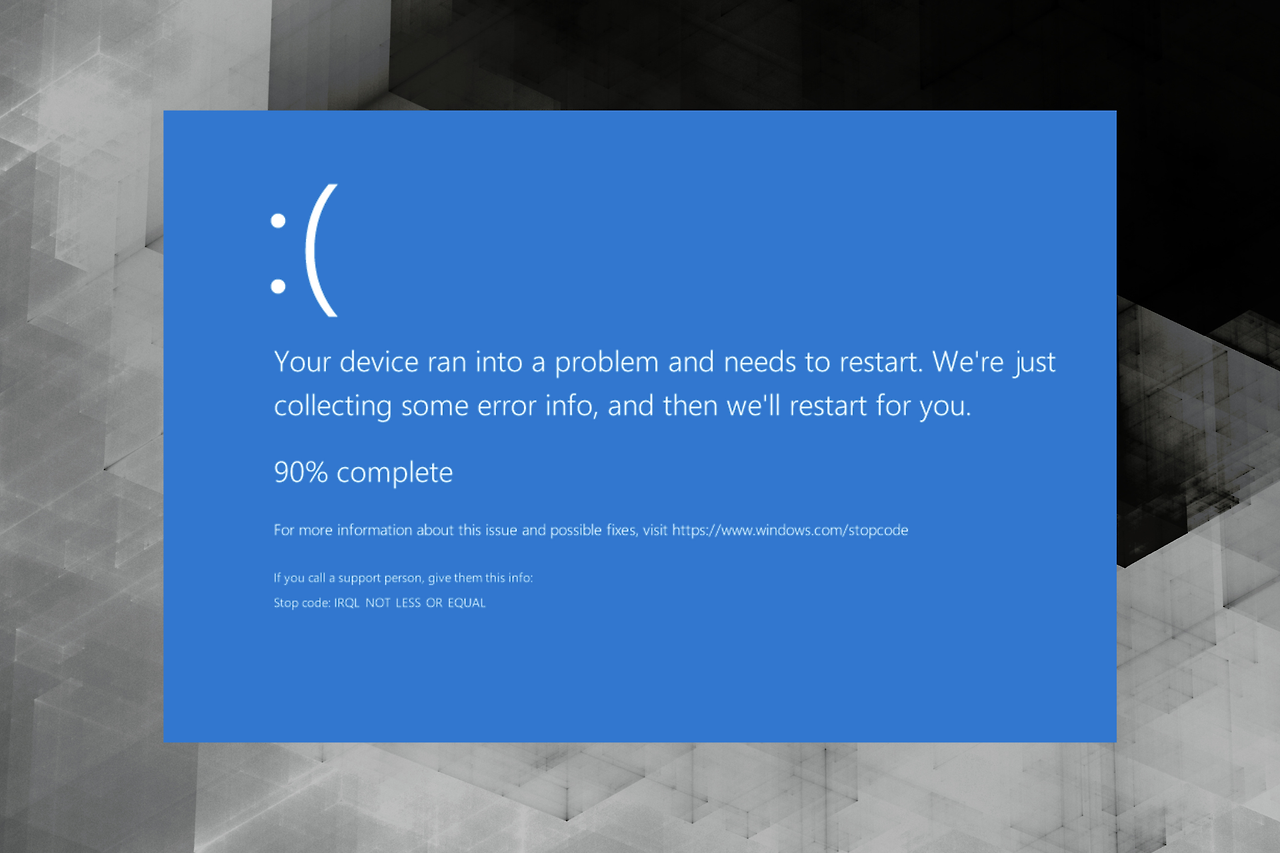
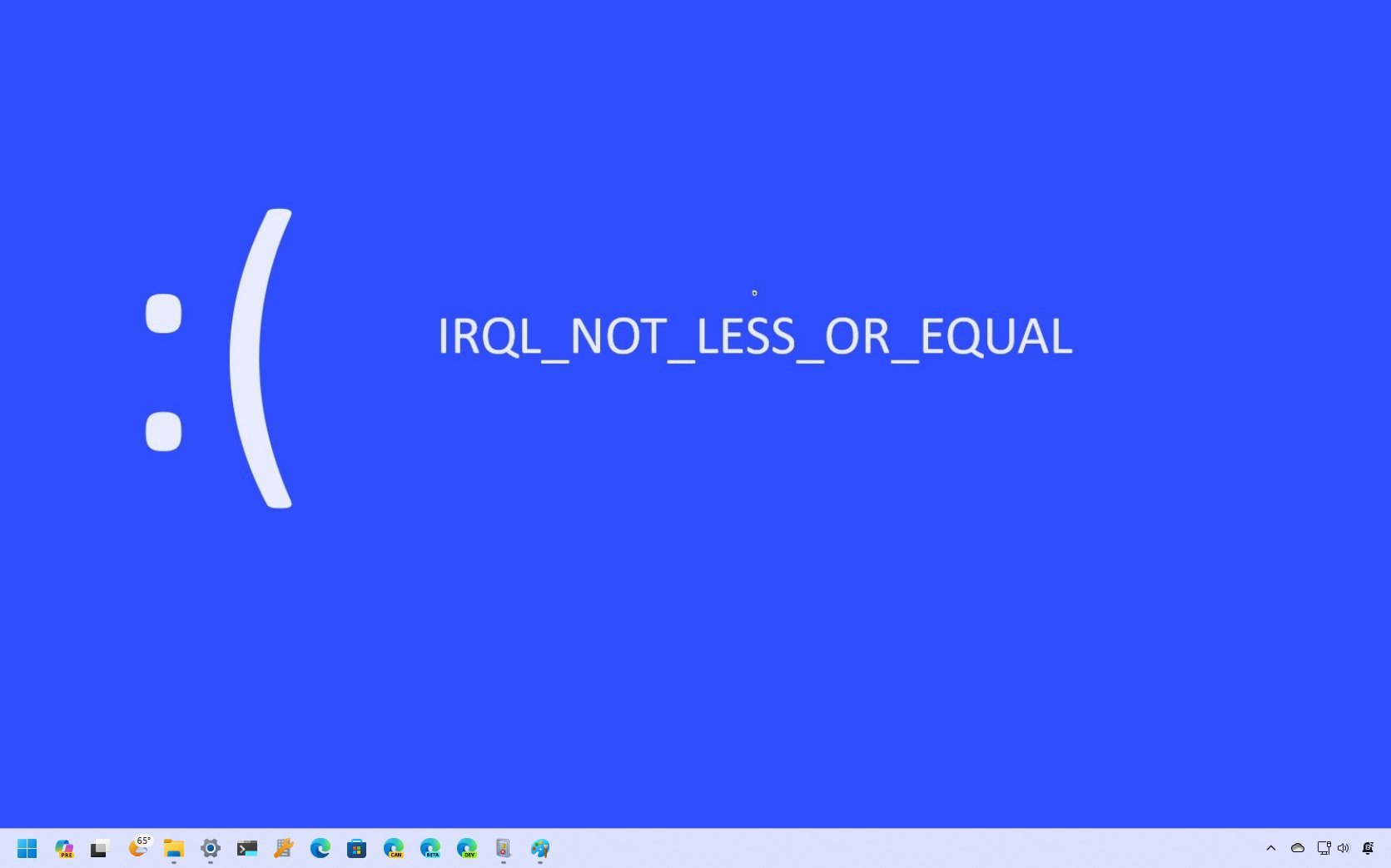
윈도우 블루스크린은 다양한 중지 코드를 통해 문제의 원인을 알려줍니다. 이번에 문제가 된 중지 코드들은 다음과 같습니다:
- 중지 코드: IRQL_NOT_LESS_OR_EQUAL
- 중지 코드: SYSTEM_SERVICE_EXCEPTION
- 중지 코드: KERNEL_SECURITY_CHECK_FAILURE
- 중지 코드: DRIVER OVERRAN STACK BUFFER
이러한 코드들은 주로 하드웨어 호환성 문제, 드라이버 충돌, 메모리 오류 등 다양한 이유로 발생할 수 있습니다. 특히, AMD-5950X와 ASUS X570 보드 간의 호환성 문제는 이러한 블루스크린의 주요 원인 중 하나로 꼽힙니다.
윈도우 11 블루스크린 문제의 원인: AMD-5950X와 ASUS X570 보드 간의 호환성
AMD-5950X는 강력한 성능을 자랑하는 CPU로, 많은 하드코어 게이머와 전문가들이 선호합니다. 그러나 이 CPU가 ASUS X570 보드와 함께 사용될 때, 호환성 문제가 발생할 수 있습니다. 이는 주로 보드의 BIOS가 최신 버전이 아닌 경우에 발생하는데, 초기 출시 당시 BIOS가 AMD 5000 시리즈 CPU와의 완벽한 호환성을 보장하지 못했기 때문입니다.
윈도우 11 블루스크린 해결 방법: BIOS 업데이트
문제를 해결하기 위해 가장 중요한 것은 보드의 BIOS를 최신 버전으로 업데이트하는 것입니다. 다음은 BIOS 업데이트를 통한 문제 해결 과정입니다:
- ASUS 공식 웹사이트에서 해당 보드의 최신 BIOS 버전을 다운로드합니다. 보통 지원 페이지에서 쉽게 찾을 수 있습니다.
- 다운로드한 BIOS 파일을 USB 드라이브에 저장합니다.
- 시스템을 재부팅하고 BIOS 설정으로 들어갑니다. 보통 부팅 시 F2 또는 Del 키를 눌러 BIOS 설정에 접근할 수 있습니다.
- BIOS 설정에서 'EZ Flash' 또는 유사한 BIOS 업데이트 도구를 찾습니다.
- USB 드라이브에서 다운로드한 BIOS 파일을 선택하고 업데이트를 진행합니다.
- 업데이트가 완료되면 시스템을 재부팅합니다.
AMD 마더보드 바이오스 업데이트, 초기화 및 재설치
때로는 BIOS를 초기화해야 하는 상황이 발생할 수 있습니다. 이는 잘못된 설정이나 오작동으로 인한 문제를 해결하기 위해 필요합니다. BIOS 초기화 방법은 다음과 같습니다:
- 시스템 전원을 끕니다.
- 시스템 전원 코드를 뽑고, BIOS 초기화 버튼을 눌러줍니다. 이 버튼은 보드에 따라 위치가 다를 수 있으므로, 사용 설명서를 참조합니다.
- 초기화가 완료되면 전원 코드를 다시 연결하고 시스템을 켭니다.
- BIOS 설정으로 들어가 기본 설정을 다시 구성합니다.
- 필요한 경우, 다시 한번 BIOS 업데이트를 진행합니다.
윈도우 재설치
BIOS 업데이트 및 초기화 후에도 문제가 지속된다면, 윈도우를 재설치하는 것이 좋습니다. 이는 시스템 파일의 손상이나 잘못된 설정을 초기화하는 데 도움이 됩니다. 윈도우 재설치 방법은 다음과 같습니다:
- 마이크로소프트 공식 웹사이트에서 윈도우 설치 미디어를 다운로드합니다.
- USB 드라이브에 설치 미디어를 생성합니다.
- 시스템을 재부팅하고 USB 드라이브로 부팅합니다.
- 설치 과정에 따라 윈도우를 새로 설치합니다.
결론 및 요약
이번 포스팅에서는 AMD-5950X와 ASUS X570 보드 간의 호환성 문제로 인한 윈도우 11 블루스크린 문제를 해결하는 방법을 알아보았습니다. 핵심은 BIOS 업데이트와 초기화, 그리고 필요 시 윈도우 재설치입니다. 이러한 과정을 통해 대부분의 호환성 문제를 해결할 수 있으며, 시스템 안정성을 확보할 수 있습니다.
키워드: 윈도우11, 블루스크린, AMD-5950X, ASUS X570, BIOS 업데이트, 호환성 문제, IRQL_NOT_LESS_OR_EQUAL, SYSTEM_SERVICE_EXCEPTION, KERNEL_SECURITY_CHECK_FAILURE, DRIVER OVERRAN STACK BUFFER